SSmaker
 «SSmaker» позволяет
за считанные секунды сделать скриншот необходимого участка экрана или же его
всего. Одним из основных достоинств является обширный функционал.
«SSmaker» позволяет
за считанные секунды сделать скриншот необходимого участка экрана или же его
всего. Одним из основных достоинств является обширный функционал.
Возможности SSmaker.ru
В перечень имеющихся в наличии функций последней версии программы входит следующее:
- загрузить на сервер;
- отредактировать;
- скопировать в буфер обмена.
«SSmaker» как и аналогичные программы имеет свое собственное облачное хранилище. Возможно одним кликом мыши отправлять только что сделанный снимок экрана или его части на специальный сервер. Автоматически формируется прямая ссылка. Нажав на неё, возможно сразу увидеть результат. Ссылка на скриншот может быть передана третьим лицам или же опубликована в социальной сети.
Скопировав скриншот в буфер обмена ПК, впоследствии его возможно буде использовать по собственному усмотрению. Главной особенностью функционала «Ssmaker» является наличие собственного редактора изображений. Для его использования достаточно нажать на соответствующий ярлык, появляющийся при выделении определенной области экрана.
Редактор изображений имеет набор функций:
- карандаш;
- линия;
- стрелка;
- прямоугольник;
- эллипс;
- размытие;
- текст;
- изменение масштаба;
- выбор цветовой гаммы.
В панели инструментов, в правой верхней части окна приложения, имеется 10 пронумерованных кнопок – для привязки определенных файлов. Возможно осуществлять быстрый доступ путем нажатия на одну из кнопок. Необходимо будет лишь заранее настроить программу. Ознакомиться с полным набором всех возможностей можно нажав на значок (i) в верхнем правом углу экрана.
Редактирование изображения подразумевает использование обширного перечня «горячих» клавиш. Привязка осуществлена разработчиками. Имеет следующий вид:
CTRL+ENTER – файл отправляется на сервер программы, после чего формируется специальная ссылка в буфере обмена;
CTRL+S – файл сохраняется на жестком диске персонального компьютера;
CTRL+SHIFT+ENTER – данный набор клавиш позволяет сделать комментарии, а также обозначить наименование конкретного сохраняемого файла изображения;
CTRL+C – копирование в буфер обмена;
CTRL+Z – отмена последнего выполненного действия;
CTRL+SHIFT+Z – полная отмена всех изменений, которые были сделаны в текущем сеансе работы.
С какими ОС работает программа
На 2016 год на официальном сайте «SSmaker» представлена версия только для использования в операционных системах семейства Windows. Проблема совместимости версий отсутствует, использовать специальный режим совместимости или же выполнять особую настройку не требуется. Какие-либо требования к аппаратной части ПК отсутствуют. «SSmaker» будет работать на всех без исключения компьютерах. Авторы ведут работу над версиями приложения для установки и использования в различных иных ОС (Linux, Mac OS).
Плата за использование
Использовать данное приложение для создания снимков экрана можно совершенно бесплатно и неограниченное количество времени. Оплата пользователями не предусматривается. Именно это является одной из причин популярности. Но при желании можно оказать финансовую помощь проекту на добровольной основе через электронные системы оплаты.
Видео перзентация программы SSmaker
Узнать о всех возможностях функционала, и скачать программу Smaker, можно на официальном сайте.
Официальный сайт - ssmaker.ru
Преимущества и недостатки программы SSmaker
Данное приложение имеет достоинства и недостатки. К основным плюсам стоит отнести:
- отсутствие необходимости оплачивать использование;
- наличие собственного редактора изображений;
- «горячие» клавиши;
- сервер для хранения изображений с возможностью автоматического создания ссылок;
- небольшой размер приложения, малый объем требуемой оперативной памяти;
- простота изготовления снимка экрана.
Как делать скриншоты с помощью SSmaker
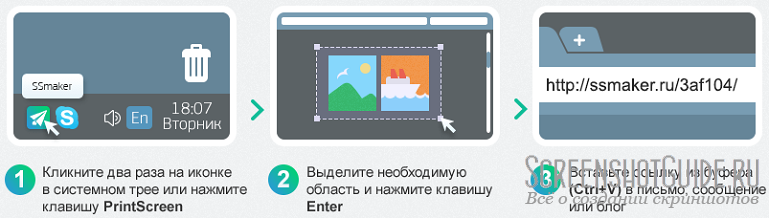
Процедура изготовления снимка экрана может быть осуществлена двумя способами:
- ручным;
- автоматическим.
В первом случае необходимо будет нажать левой кнопкой мыши на значок приложения в трее. После этого выделить необходимую область и выбрать действие. Автоматический режим подразумевает использование горячих клавиш:
PrintScreen – снимок целиком всего экрана;
CTRL+PrintScreen – скриншот отдельного участка экрана.






